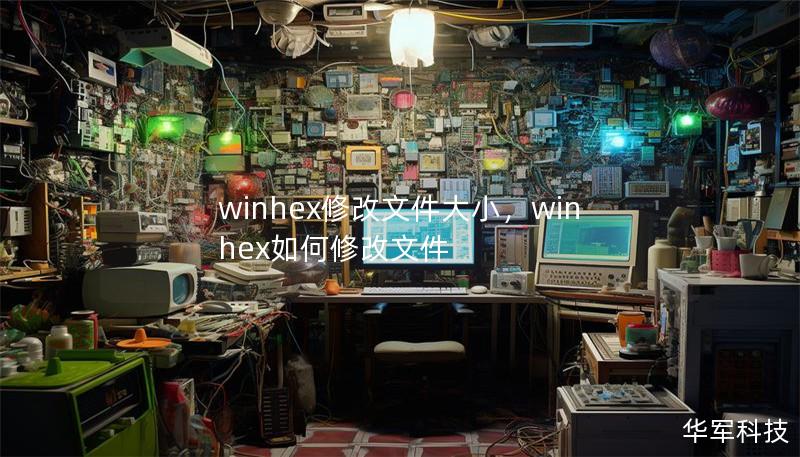移动硬盘是一种便携且高效的存储设备,常用于备份数据、传输大文件和扩展存储空间。许多人在使用移动硬盘时,可能会遇到一个令人头疼的问题——移动硬盘连接电脑后无法显示。这种问题虽然普遍,但也可能是多种原因导致的。如何快速找到问题所在,并采取适当措施解决呢?本文将为大家提供详细的解决方案。
常见原因及初步检查
当移动硬盘没显示时,首先不要惊慌,通常是可以通过一些简单的步骤来检查并解决问题的。以下是几个常见的原因:
1.USB端口问题
这是最常见的原因之一。USB端口损坏或接触不良,可能导致移动硬盘无法正常识别。解决方法很简单,换一个USB端口尝试。建议优先尝试电脑的主机USB端口,而非外接扩展设备上的端口。
2.数据线问题
有时,问题可能出在连接线本身。如果数据线出现老化、断裂或质量问题,也可能会导致移动硬盘无法正常显示。更换一根质量更好的数据线,或者尝试在别的设备上使用该数据线以确认问题所在。
3.驱动问题
电脑中的USB驱动程序损坏或不兼容,也可能导致移动硬盘无法显示。此时,您可以尝试通过“设备管理器”重新安装或更新USB驱动程序。具体操作步骤为:
右键“此电脑”图标,选择“管理”。
在左侧菜单中点击“设备管理器”,找到“通用串行总线控制器”。
找到列出的USB设备,右键点击并选择“卸载设备”。
卸载完成后,重新插入移动硬盘,电脑将自动重新安装驱动程序。
4.文件系统损坏
如果移动硬盘的文件系统损坏,电脑可能无法识别该硬盘。这种情况经常出现在拔出硬盘时未按规范操作或者硬盘受到冲击的情况下。您可以通过使用Windows自带的磁盘检查工具来修复文件系统:
打开“此电脑”,找到“磁盘管理”工具。
右键点击没有显示的移动硬盘,选择“属性”,然后在“工具”标签下找到“检查”按钮,进行磁盘检查。
高效的初步解决办法
在进行这些基本检查后,仍然无法解决问题的情况下,可能需要进一步探讨硬件或软件方面的问题。但在此之前,强烈建议备份其他重要数据,避免数据丢失。硬盘问题往往具有不可预见性,数据安全始终应放在第一位。
如果以上初步排查未能解决问题,接下来我们将更深入探讨一些进阶的解决方法,包括磁盘管理工具的使用和专业数据恢复方法。
进阶解决方案与工具使用
如果您通过前面列举的方法仍然未能解决移动硬盘无法显示的问题,可能需要更深入的检查工具来帮助定位问题。以下是几种常见且有效的进阶方法:
1.磁盘管理工具
在Windows系统中,磁盘管理工具是非常实用的。当硬盘无法正常显示在“此电脑”中时,有时会出现在磁盘管理中,只是未被分配盘符或者硬盘未被初始化。
打开磁盘管理:右键点击“此电脑”,选择“管理”,在左侧选择“磁盘管理”。
查看是否有未分配盘符的硬盘。如果有,右键点击该硬盘,选择“更改驱动器号和路径”,分配一个新的盘符。
如果硬盘未初始化,您可以右键点击硬盘,选择“初始化磁盘”并根据提示进行操作。
2.检查硬盘分区状态
有时,分区表损坏也可能导致移动硬盘无法显示。通过专业的磁盘分区工具(如DiskGenius、EaseUSPartitionMaster)可以修复分区表或恢复丢失的分区。具体操作包括:
下载并安装分区修复工具。
打开工具后,选择无法显示的移动硬盘,点击“修复分区表”或“恢复分区”。
等待修复完成后,重新插入硬盘,检查是否能正常显示。
3.文件系统修复工具
如果硬盘文件系统严重损坏,您可以使用专门的文件系统修复工具,如CHKDSK命令或第三方软件:
打开命令提示符,输入chkdsk/fX:(X为移动硬盘的盘符),该命令将自动修复硬盘中的文件系统错误。
如果文件系统损坏严重,可能需要借助第三方修复工具,如Recuva或DiskDrill,这些软件不仅能修复文件系统,还可以进行数据恢复。

数据恢复建议
如果在修复过程中遇到数据丢失的情况,最重要的是停止对硬盘的任何写入操作,防止数据被覆盖。可以使用专业的数据恢复软件进行恢复,如Recuva、EaseUSDataRecoveryWizard等。这类工具的优点在于可以扫描出硬盘中已删除或损坏的文件,并提供恢复选项。
预防未来问题
为了避免移动硬盘再次出现不显示的情况,建议采取以下预防措施:
始终按照正确步骤安全移除硬盘,避免强制拔出。
定期对硬盘进行维护和碎片整理,保持文件系统健康。
使用防护性硬盘包,避免硬盘受到物理损坏。
无论您遇到的是硬件故障、软件问题,还是意外的文件系统损坏,只要按照本文所提供的步骤进行排查,大多数情况下都可以顺利解决移动硬盘无法显示的问题。如果问题依然无法解决,建议联系专业的维修人员或数据恢复服务,确保您的数据安全无虞。